文章详情页
Win11如何创建本地账户?Win11创建本地账户步骤
浏览:41日期:2022-07-13 18:44:44
最近有不少win11用户发现想在win11系统中创建本地账户过程非常麻烦,即使是专业版也是步骤多多。那针对这个问题该如何解决呢?下面小编就以专业版为例,给大家讲讲创建本地账户的具体方法。
本地账户创建步骤:
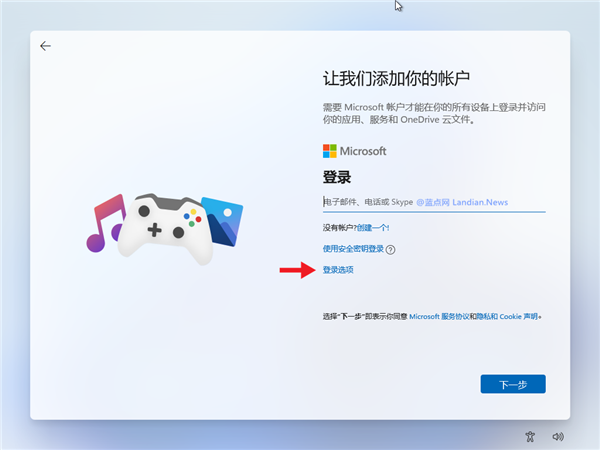
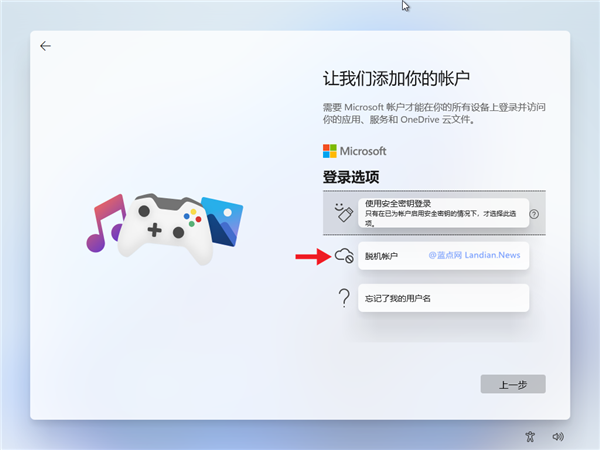
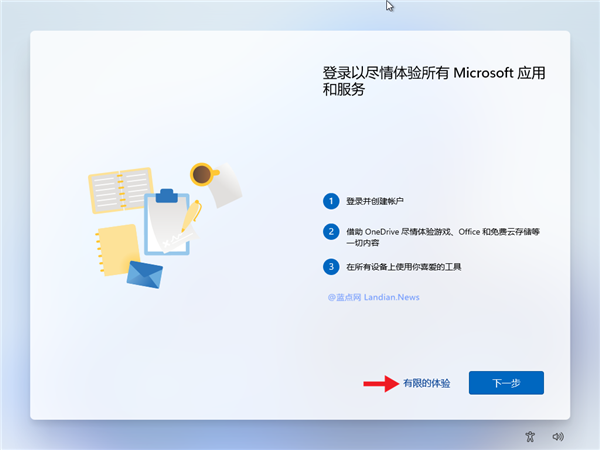
有限的体验即本地账户:
在安装系统时刚开始没有找到创建本地用户的选项,于是各选项点开检查发现本地账户隐藏在登录选项里。录选项里的脱机账户就可以用来创建本地账户,只是在设置中转页面看到下一步后还是不假思索的点击。万万没想到啊点击下一步又回到在线账户的创建或登录界面,小编眉头一皱发现事情并不简单:于是重新走流程!在这里我们仔细看了下页面原来是用来宣传登录在线账户优势的,而想要继续创建本地账户需要点击有限的体验。这创建个本地账户竟然还在斗智斗勇,当然国内用户对这种情况应该比较熟悉,毕竟很多国产软件也是类似套路。在软件卸载流程中用各种方法诱导用户取消卸载,同时还使用较大或带背景的按钮误导用户让用户点击取消卸载。真正的卸载按钮往往都是字体较小或者没有背景且颜色比较浅的,让用户在卸载流程中稍微不注意就会取消卸载。微软这波操作与部分国产软件的套路非常相似,所以下次在装机的时候,如果要创建本地账户你也得多留个心眼。
相关文章:
1. deepin20时间显示不准确怎么调整? deepin时间校正方法2. audiodg.exe是什么进程?Win10系统下audiodg.exe占cpu大怎么办?3. Win7系统点击音量图标没反应怎么办?4. 让修改过的注册表快速生效的方法5. Win10 21H1专业版怎么禁止安装软件?6. Win7如何取消开机密码?Win7系统开机密码破解步骤7. win XP系统的电脑无法连接苹果手机怎么解决8. win10搜狗输入法开启语音输入文字的方法9. Mac版steam错误代码118怎么解决?Mac版steam错误代码118解决教程10. 如何使用Xmanager远程连接Centos6.5?
排行榜

 网公网安备
网公网安备